Симс 3 как удалить город
Обновлено: 02.07.2024
Внимание! Это инструкция от разрабов! Но удаление просто удалением папки это вопиющая дикость. Рекомендую всегда удалять любые установленные программы, в том числе и игры, через панель управления! Например, в висте это Пуск-Панель управления-Программы и компоненты. Или через пункт Uninstall (удаление) в меню игры (на компьютере в меню пуск, а не в запущенной игре))).
Так же можете воспользоваться специальными утилитами для удаления программ, у нас есть вот такая.
После удаления идем на диск С в Program files, ищем там папку Electronic Arts И удаляем ее, если она есть. После этого идем в Мои Документы и удаляем оттуда папку Electronic Arts, или перемещаем ее в надежное место, если там есть что-то важное. После вводим в адресной строке Проводника (сверху строка, где пишется путь к той или иной папке/файлу) %temp% и в открывшейся папке удаляем все, что там есть (это временные файлы, заодно место на компе освободите).
Так же неплохо бы почистить реестр после удаления игры. Особенно если у вас были проблемы с игрой, глюки, неработала игра.
Используйте для чистки рееста программу Sims3 RegCleaner. Внимание! Программа CCleaner плохо удаляет хвосты за игрой. Проверено!
Так же реестр можно почистить вручную.
Перед тем, как лезть в реестр.
Резервное копирование реестра:
1. Удерживая клавишу Windows нажмите клавишу R (либо нажмите Пуск > Выполнить).
2. Введите "regedit" (без кавычек) и нажмите ОК.
3. Нажмите Файл, а затем Экспорт .
4. Выберите местоположение и имя файла - это будет Вашей резервной копией файлов реестра.
5. Нажмите на кнопку Сохранить.
Удаление ключей реестра:
1. Разверните папку HKEY_LOCAL_MACHINE.
2. Разверните папку SOFTWARE.
3. Разверните папку Electronic Arts (на 64-разрядной системе сначала нужно развернуть папку Wow6432Node, а затем - Electronic Arts)
4. Разверните папку Sims.
5. Щелкните правой кнопкой мыши по папке Sims 3 и выберите Удалить.
6. Сверните папку Electronic Arts.
7. Разверните папку Sims.
8. Щелкните правой кнопкой мыши по папке Sims 3 и выберите Удалить.
9. Сверните папку Sims.
10. Разверните папку Microsoft.
11. Разверните папку Windows.
12. Разверните папку CurrentVersion.
13. Разверните папку Uninstall.
14. Удалите следующую папку, если она имеется:
•
15. Сверните папку Microsoft.
16. Разверните папку Classes.
17. Удалите следующие папки, если они имеются:
• .Sims3
• .Sims3Pack
• Sims3
• Sims3Pack
Удаление скрытых файлов:
1. Нажмите на кнопку Пуск и выберите Мой компьютер.
2. Выберите Локальный диск (C.
3. Откройте папку Program Files.
4. В панели инструментов выберите Сервис, затем Свойства папки, а затем Вид. Выберите пункт "Показывать скрытые файлы и папки". Нажмите ОК.
5. Откройте папку InstallShield Installation Information.
6. Удалите следующую папку, если она имеется:
•
Так же можете воспользоваться специальными программами для чистки реестра, у нас есть вот такая, но они не гарантируют ,что ВСЕ следы от игры на вашем компьютере будут удалены. Я лично вообще вручную прохожусь по каждой папочке в реестре, даже по неуказанным в списке.
Симс 3 как удалить город
КАК УСТАНОВИТЬ ДОПОЛНИТЕЛЬНЫЕ МАТЕРИАЛЫ В ИГРУ
Или sim3pack, package. SIM - куда класть?
Итак, вы зашли в наш каталог файлов и увидели кучу привлекательных допов для игры. Растерялись? Всегда следуйте нижеприведенному алгоритму, и у вас не будет проблем с игрой.ПРЕДИСЛОВИЕ
2) Скачивание
Кликните на кнопке скачивания, чтобы сохранить файл или архив с файлом на ваш компьютер. Вы можете сохранять архив в любом удобном для вас месте на вашем компьютере - это не влияет на установку файлов в игру.

3) Распаковка
Если вдруг вы скачали дополнение, а оно в формате .rar, .zip, или .7Zip - не пугайтесь, это значит, что файл заархивирован, и его нужно из этого архива вытащить. Делается это с помощью программ winRAR, WinZip, 7Zip - гуглите любую из них, качайте и пользуйтесь.
4) Тип файла
Определите расширение скачанного вами файла. В зависимости от того, package это, sim3pack или SIM, будет отличаться метод установки файла в игру. (Расширение - это то, что идет после точки в названии файла, например, если у вас файл называется Skin.package - разрешением будет .package.)
Если вы не видите расширение файлов, значит, нужно настроить вид папки, в которой содержатся файлы. Для этого проделайте инструкцию под спойлером:
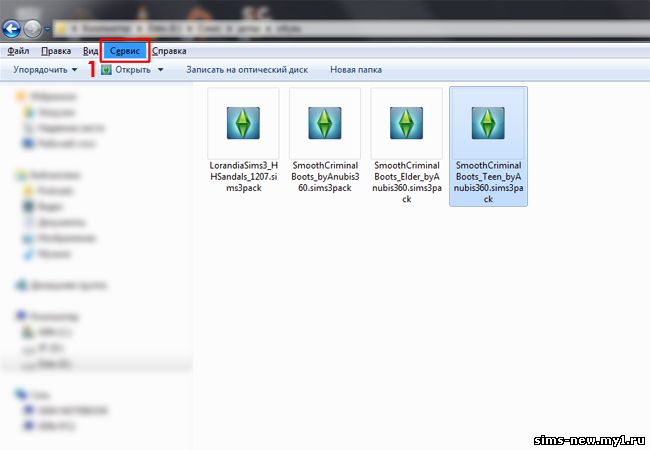
1. В панели инструментов Проводника выберите пункт "Сервис". Если у вас нет этой панели, нажмите клавишу Alt.
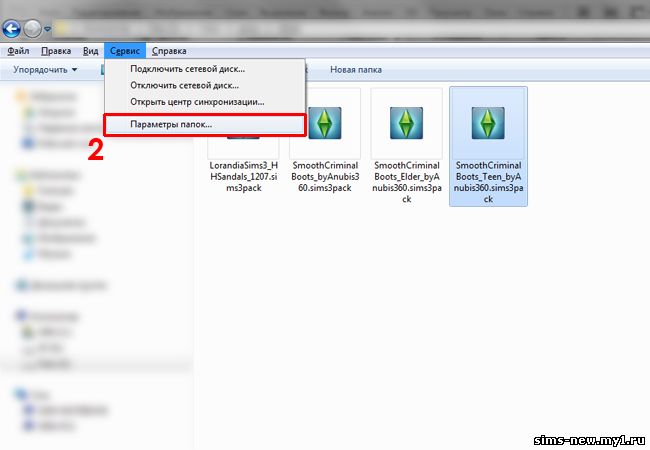
2. выберите пункт "Параметры папок".
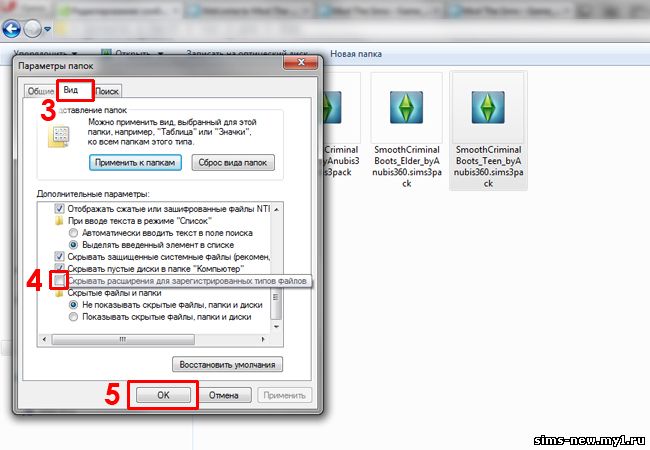
5) Установка.
После того, как вы определились с типом файла, выберите соответствующий пункт установки. Помочь сориентироваться в теме вам поможет оглавление ниже. Так же здесь приведены инструкции по удалению файлов, полезные статьи и FAQ.

Файлы формата Sim3Pack имеют иконку игры слева от названия:

Способы установки с помощью Sims 3 Launcher (рекомендуется):
1) Файлы Sim3pack можно устанавливать двойным кликом мыши на файле, который требуется установить - установщик запустится и сделает всю процедуру самостоятельно. НО этим способом можно установить только один файл за раз.
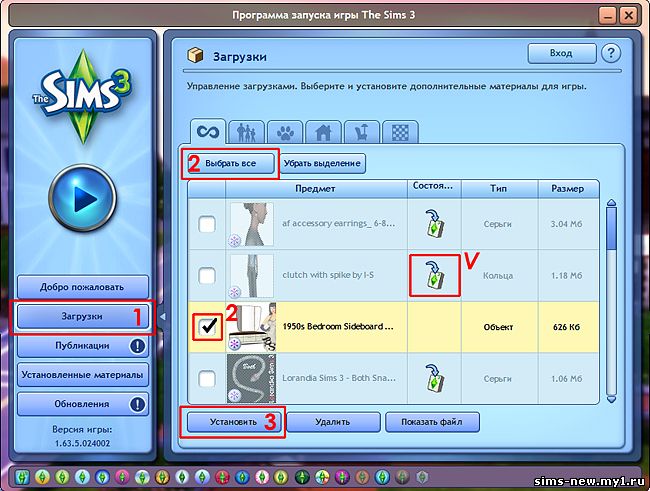
Затем нужно дождаться, пока установщик сообщит, что процесс установки завершен успешно. Успешно установленные в игру материалы отмечаются значком в колонке "Состояние" (отмечено на картинке выше галочкой).
Альтернативные программы-установщики, если Лаунчер не работает так, как нужно:
1) S3PackageViewer - устанавливает sim3pack и package, а так же выводит "превью" файлов - вместо зеленого кристаллика-иконки у файла sim3pack будет картинка, отображающая дополнительный файл.
2) Multi Sims3Pack Installer by Delphy - переводит sim3pack в package, далее устанавливаем по инструкции для формата package
Сохранения в The Sims 3: структура, проблемы, ошибки, чистка
Наверняка многие из вас за время игры в The Sims 3 сталкивались с глюками игровых сохранений, с ошибками 12 и 16. Представляем вашему вниманию подробный урок от ihelen по работе с сохранениями в The Sims 3, в котором вы узнаете, как можно решить эти и другие проблемы сохранения и не потерять его безвозвратно.

Структура игровых сохранений
В Sims 3 существует очень удачная система сохранений. Благодаря ей сами сохранения в игре практически неубиваемы, нужно только знать, как с ними обращаться.
Игровые сохранения находятся в папке Saves по пути C:\Users\Name\Documents\Electronic Arts\The Sims 3
Если мы откроем эту папку, то увидим в ней подпапки с названием наших сохранений:

Не рекомендуется держать в этой папке все сохранения, которые у вас есть, даже те, которыми вы в данный момент не играете. Это перегружает игру , лучше поставить сюда только те сохранения, в которые вы собираетесь заходить в ближайшее время.
Если вы откроете папку со своим текущим сохранением, то сможете наблюдать примерно такую картину:

В папке находятся служебные файлы и файлы городов, в которых вы играли в этом сохранении. Обычно это города Мира приключений. Но если у вас стоит мод Traveler , то к Китаю, Египту и Франции добавятся те города, где вы побывали.
Основными файлами городов, в которых записывается вся информация об игре , как показала практика, являются файлы с расширением nhd. И вот удобство системы сохранения в трешке состоит в том, что эти файлы мы можем тасовать , как нам угодно. Но при этом в сохранении всегда должен оставаться файл основного города. Файлы городов Мира приключений имеют несколько иную природу и одни работать в сохранении не будут, в отличие от всех других игровых, сторовских и пользовательских городков.
Чтобы облегчить сохранение, файлы ненужных в данный момент городов можно вынимать из папки текущего сохранения и прятать в запасную папку. Если ваш персонаж побывал, например, в Египте и прошел там все гробницы, а вы хотели бы их заново пройти другим персонажем, вам нужно просто удалить из папки вашего сохранения файлы Египта, и игра при путешествии сгенерирует новые, чистые, с нетронутыми гробницами. И наоборот. Если вы себе обустроили какой-то городок приключений для поездок в отпуск, поставили там домики, кафешки, курорты, и прочие блага, то при создании нового сохранения вам будет жаль терять наработанное, правда? Но выход есть. Вы просто берете файл перестроенного городка путешествий из текущей сохраненки и вставляете в новую. И ваш новенький сим поедет во Францию, в которой стоит ваш базовый лагерь, ваши ресторанчики и ваши особнячки.
Проблемы сохранений
Если в вашем сохранении появились проблемы, не спешите с ним расcтаваться. Почти всегда сохранение можно спасти, тем более, если у вас там остались любимые персонажи.
Файл городка в сохранении не так просто повредить. Я за все время безвозвратно потеряла только одно сохранение из-за глюков, но справедливости ради надо сказать, что городок был пользовательским и очень большим.
Если в сохранении начались глюки и тормоза, если игра вообще не видит сохранение в главном меню , или загрузка сохранения завершается с ошибкой, самым первым и надежным способом является создание нового сохранения с вашими старыми файлами городков.
Делается это так: В главном меню принимаете решение создать новое сохранение в вашем текущем городке ( честно говоря, можно в любом городке, игре все равно).
Когда сохранение загрузится, не нужно заходить в домики или кого-то поселять в городке, прямо в режиме изменения города сохраните игру и выйдите из нее.
Затем откройте папку Saves и в ней новое , только что созданное сохранение. Удалите из него файл городка с расширением nhd. А вместо него подставьте файл своего городка из текущего сохранения.
Внимание! Если у вас в старом сохранении имеется много фотографий в домах, картин и прочих заработанных ценностей, вам следует так же заменить файл TravelDB на свой аналогичный. Ваш по весу будет много больше, как вы увидите. Как уменьшить вес этого файла без потерь, я расскажу позднее.
После проведенных манипуляций запускайте игру и свое сохранение. Практически наверняка проблемы будут решены. Потом можете добавить в это же сохранение ваши файлы городков из путешествий, если они вам дороги (там ваши постройки, друзья и т.д.).
Про друзей. Дело в том, что если вы удаляете файл городка из сохранения, то ваши друзья никуда не исчезнут из отношений, они уже прописаны в файле вашего основного города в качестве так называемых минисимов. И вы сможете с ними перезваниваться и даже приглашать в гости. Но если вы отправитесь во вновь сгенерированный городок, то в нем симы с теми же именами будут вам никем. То есть, вы взяли, например, жену из Китая, и она теперь живет с вами в Сансете. Китай выбросили, желая заново пройти гробницы. В новом Китае ваша жена будет вам никем. Лучше сразу удалить с экрана городка всех лишних симов, которые могут запутать игру. А вот родственные связи прописываются в файле сима. То есть, если ваша семья разрослась , и вы расселили ее по разным домам, а потом через библиотеку перевезли все родственные семьи в другой город, то в новом городе после встречи с родственниками родственные связи восстановятся автоматически. А вот уровень отношений нет.
Во-первых, это многочисленные иконки персонажей , записывающиеся в файл городка при различных манипуляциях. Например, при заходе в CAS для изменения внешности ваших героев. Избавиться от них в общем несложно. Для этого нам понадобится программка s3pe Package Editor. Запускаем программу. Нажимаем меню File и через проводник выбираем нужное сохранение и в нем файл городка с расширением nhd.
Затем в нижней части интерфейса ставим галочку рядом с окошком Tag и вписываем в него тег картинок SNAP , ставим галочку Filtr active и жмем кнопку Set .
В окне останутся только строчки с нужным тегом.
Выделяем их с помощью меню Resource, а затем удаляем и сохраняем через меню File . Если сохраненка большая, и вы никогда ее не чистили, то процесс выделения и сохранения может занять какое-то время. Не спешите, все будет нормально.
Обратите внимания, вес файла городка уменьшился более, чем в два раза!

Теперь о файле TravelDB. В нем хранятся гораздо более важные вещи, чем временные иконки. И его примитивное удаление повлечет потерю дорогих для игрока вещей. Но есть чисто игровой способ периодически удалять этот файл без последствий.
Для этого нужно любым персонажем, можно и из посторонней семьи, поехать в городок путешествий. Не нужно брать с собой фото и картины и вообще ценные и нужные вещи.
Поезжайте налегке. Приехав , допустим, в Аль Симару, сохранитесь и выйдите из игры. Затем зайдите в папку сохранения и удалите файл TravelDB (можете сохранить его пока в сторонке на всякий случай). При следующем запуске игры сгенерируется новый маленький файлик. Запускайте ваше сохранение, завершите, если необходимо, ваши дела в путешествиях, сохранитесь и возвращайтесь домой. После всех этих операций вес вашего сохранения значительно уменьшится, как и нагрузка на игру.
Ошибки сохранения 12 и 16 и борьба с ними.
Наверное, нет ни одного игрока. который хотя бы иногда не сталкивался с ошибками сохранения. Я не программист , и потому здесь не пойдет речи об программных причинах этих ошибок и их объяснении. Речь будет чисто о практике.
Есть мнение, что ошибки сохранения случаются от нехватки оперативной памяти игре для обработки некоторых процессов. По умолчанию игра использует только 2 гига оперативки. Так что даже если на вашем компе их 32 , делу это сильно не поможет. Но есть возможность изменить этот параметр, настроив файл конфигурации игры. Этот файл находится в директории базовой игры и располагается по пути C:\Program Files (x86)\Origin Games\The Sims 3\Game\Bin в случае, если игра установлена через Ориджин на системный диск. Если вы ставили в иное место, то путь будет другим.
Нам нужен файл Sims3 параметры конфигурации.

Открываем его с помощью блокнота , находим строчку [ResourceSystem] и меняем в значении лимита памяти цифру 2 на цифру, равную половине присутствующей на компе оперативки (допустим, у вас 8 гигов, тогда 2 меняем на 4) количество нолей оставляем неизменным. Сохраняем файл блокнота и запускаем игру!

Теперь непосредственно об ошибках сохранения.
Ошибка 16 чаще всего появляется после большого количества посещений CAS , или если в городе заглючили какие-то взаимодействия.
Тут нашим первым помощником является мод MasterController. Заходим в его меню на ратуше или любом компьютере, выбираем пункт город/список объектов/местные.
В этом списке ищем странные серые коврики круглой, овальной, реже прямоугольной формы. Как я предполагаю, это объекты заглючивших взаимодействий.


Вот мои последние причины ошибки 12 :
Так что прежде чем расставаться с сохранением и впадать в отчаяние, подумайте!
Minisims и их удаление из файла городка.
Еще один момент, важный для тех, кто любит путешествовать. Вы, наверное, обращали внимание, что после каждого путешествия в отношениях ваших персонажей в области иностранцев появляется несметное количество симов. И тех, с кем подружился, и куча случайных знакомых, с кем просто столкнулся на одном лоте. Города путешествий, Университет, Оазис приземления, и вот уже очередь из малознакомых иконок вытянулась на километр. Меня лично это всегда раздражает. Но проблема решаема. Особенно, если вы еще не удалили из сохранения файлы городков, куда ездили. Снова нам в помощь МастерКонтроллер.
Дело в том, что сведения обо всех симах, с которым встречался в поездках ваш персонаж, записываются в файл городка. Это так называемые minisims. Чтобы удалить эти сведения, прибегнем к помощи мода.
Открываем в меню ратуши или компа МастерКонтроллер/сим/Продвинутые опции/Полное удаление/ Типы симов(И)/Местный MiniSim.




Откроется огромный список персонажей, симов и животных, с которыми в путешествиях сталкивался ваш герой. Открываться будет довольно долго, нужно терпение.
Пройдитесь по этому списку и удалите всех, кто вам не нужен для дальнейшей игры. Оставьте друзей и родных в других городах. Их нельзя удалять, они исчезнут из отношений, и их придется восстанавливать заново.
Помните, персов, живущих в убранных из сохранения городах, удалять бесполезно, они не удалятся! Так что сначала удаляем минисимов, а уж потом городки из сохранения. Теперь посмотрим в меню на иконки отношений. Заграничных знакомых убавилось в разы! Хорошо делать эту операцию после каждого возвращения из путешествия. Чтобы не захламлять меню своих героев ненужными знакомыми.
Вот пожалуй и всё. Надеюсь эта информация окажется для вас полезной и поможет сохранить любимые игровые семьи в целости!
Почему лагает Симс 3? — Гайд по оптимизации игры

The Sims 3 имеет множество ошибок, которые тормозят геймплей, вызывают лаги и фризы, понижение FPS и даже могут спровоцировать вылет.
В данной статье описаны способы избежать некоторые грехи разработчиков и добиться более-менее комфортной игры.


Существует множество причин, почему The Sims 3 может лагать на вашем компьютере.
Игра может тормозить или даже зависать совсем, прежде всего из-за неполного соответствия системных требований (попросту говоря, Ваш компьютер слабее, чем требуется для оптимальной работы игры). Если такие различия невелики - нет ничего страшного. Где узнать системные требования?
Важно учитывать фактор, что существуют «требовательные» к системным ресурсам компьютера игры, к которым относится и The Sims 3. Чаще всего игра начинает подвисать при просмотре карты окрестности или при возврате домой, переходе на другой участок, или при загрузке участка. Но иногда начинает "замирать” на несколько секунд, когда персонаж находится на своём участке, или даже в доме.
Возможно вы не раз замечали: в самом начале все может работать вполне нормально и плавно, но вот когда уже проходит некоторое время, происходят интересные наработки по типу повышения в должности и увеличения количества персонажей в семье, тут вдруг игра начинает работать медленнее.
Следовательно, в определенные моменты игры нагрузка на компьютер увеличивается, и игра может начать сильно глючить. Да и к другим играм, в принципе, это тоже относится.
Не нужно забывать, что загрузка дополнительных материалов в игру так же значительно нагружает работу компьютера и может вызывать лаги и падение FPS. Чтобы это предотвратить, рекомендуется по возможности загружать меньше дополнительного контента и обязательно сортировать и сжимать файлы с помощью программы. Подробнее об оптимизации папки Mods здесь.
Стоит отметить, что при наличии небольшого количества оперативной памяти (ОЗУ) рекомендуется отключать все фоновые программы перед запуском игры. Игры серии The Sims очень трепетно относятся к наличию свободной памяти, а если она занята браузером, скайпом и прочими программами, игре останется гораздо меньше ресурсов. В таком случае тормоза неизбежны. Поэтому перед игровой сессией отключите все ненужное на данный момент.
Сторонние полезные программы для более плавной игры
Оптимизация вашей системы путем ее очистки - это хорошая привычка, поскольку она будет поддерживать как можно более гладкую работу компьютера.
В любом случае The Sims 3 не будет идеально работать даже на мощном компьютере, из-за упомянутых ранее ошибок разработчиков. Но если выполнить простые рекомендации описанные в данной статье, то скорее всего удастся немного ускорить движение персонажей и стабилизировать FPS.

Естественно, менять компьютер на супермощный – доступно не каждому. А играть хочется всё равно. В этом случае можно посоветовать изменить настройки игры так, чтобы она не сильно нагружала компьютер, и, как следствие, меньше тормозила. Суть смены настроек заключается в том, что Вы уменьшите качество изображения, картинки. На развитие игровых сюжетов это нисколько не повлияет, просто детализация будет не такой отчетливой, и все объекты будут выглядеть более «мультяшно». Это не так сильно бросается в глаза, играть вполне возможно.

- Нажимаем в левом нижнем углу экрана на значок меню (троеточие). Там выбираем опцию «Параметры».
Если Вы хотите, чтобы игра не тормозила и работала быстрее, «хорошие» настройки нам совсем ни к чему. Убавляем качество там, где считаете нужным. При этом стоит помнить: чем больше Вы убавляете качество, тем меньше нагружаете свой компьютер. Следовательно игра будет меньше тормозить.
Список настроек:
- Разрешение экрана
— Вы всегда должны играть с исходным разрешением для вашего монитора. Большинство мониторов сегодня используют собственное разрешение 1680x1050 или 1920x1080. Если ваша игра не справляется с этим разрешением, вам всегда следует снижать настройки графики, а не разрешение. - Полноэкранный режим
— Окно? или в полноэкранном режиме? - Это то, что вам нужно будет проверить. Некоторые говорят, что для них игра лучше работает в полноэкранном режиме, а некоторые говорят, что она лучше работает в оконном режиме.
- Качество отражения
— Для слабых компьютеров рекомендуется понизить до «только зеркала» или выключить. - Сглаживание
— Рекомендуется высокое, при низких настройках игра будет выглядеть более обрывисто и не так гладко. - Видеоэффекты
— По своему усмотрению, но этот параметр мало влияет на производительность. - Освещение и тени
— На слабых ПК рекомендуется понизить или выключить. - Детализация деревьев
— Необязательный параметр, который делает деревья более объемными. Рекомендуется снизить для слабых ПК. - Максимальная видимость
— Очень важный параметр, рекомендуется снизить его, если вам не так важно рассматривать пейзажи. - Участки свысокой детализацией
— Рекомендуется значение «1». - Скрытие объектов
— Отключение этого параметра может помочь повысить производительность, особенно если у вас большой дом. Игра визуализирует каждый объект на участке, где вы находитесь, даже если вы не на этом этаже — если вы играете на первом этаже, игра использует ресурсы для рендеринга предметов и на остальных этажах.
- Участки с высоким разрешением
— Рекомендуется значение «1». Игра с этим параметром помимо активного участка визуализирует и те, что находятся в округе. Отключение все так же снизит нагрузку. - Качество текстур и детализация персонажей
— Рекомендуется высокая. Большинство компьютеров должны иметь возможность обрабатывать обе эти настройки на максимальном уровне. Для небольшого повышения производительности вы можете снизить детализацию текстуры до среднего. Детализация персонажей всегда должна быть установлена на «Очень высокая», так как меньшее значение этого параметра дает лишь очень небольшой прирост производительности, который, вероятно, даже не будет заметен. - Сглаживание анимации и включить расширенный рендеринг
— Об эти настройки всегда должны быть включены. Сглаживание анимации не влияет на производительность, а отключение расширенного рендеринга может фактически снизить производительность. - Включить режим покупок
— Это отключит Store в игре. Отключение этого параметра значительно повысит производительность и ускорит загрузку режима строительства. С отключением параметра из игры не пропадут установленные Store объекты. - Отключить обучение
— Отключение этого параметра может улучшить производительность, а надоедливые уведомления с помощью по геймплею больше не будут появляться.
Конечно все нужно подстраивать под свой вкус и возможности вашего компьютера. Изменяйте параметры пока не найдете идеальный баланс.

В разделе «Общие параметры» можно выключить интерактивные экраны загрузки, что значительно снизит нагрузку и позволит сохранению загружаться быстрее.
Читайте также:

